如何將 YouTube 影片分享到 Instagram 限時動態?3 種簡單方法教學
在不同平台間分享內容是一種提升互動率與觸及更多受眾的聰明做法。如果你正在思考「我要怎麼把 YouTube 影片分享到 Instagram?」,那你來對地方了。
在這份快速指南中,我們將帶你了解 3 種簡單的方法,幫你將 YouTube 影片分享到 Instagram 限時動態,進而帶來更多觀看數與互動。
可以將 YouTube 影片發布到 Instagram 嗎?
雖然 Instagram 並不支援直接在限時動態或貼文中內嵌播放 YouTube 影片,但仍然可以透過其他方式分享。
如果你想讓使用者能在 Instagram 上看到 YouTube 影片,可以嘗試幾種方法,例如將影片連結放到限時動態或個人檔案簡介中,或者下載影片、修剪成 Instagram 適合的格式,再手動上傳到限時動態、Reels 或貼文。
以下是 Instagram 各類型影片的長度限制與比例,方便你了解格式需求。
Instagram 影片長度
| 類型 | 長度 | 長寬比 |
|---|---|---|
| Instagram 限時動態 | 15 秒 | 9:16 |
| Instagram Reels | 最長 90 秒 | 9:16 |
| Instagram 貼文 | 最長 10 分鐘(部分帳號可達 60 分鐘) | 1:1、4:5、16:9 |
如何將 YouTube 影片分享到 Instagram
這一部分我們將介紹兩種將 YouTube 影片分享到 IG 限時動態的方法:
1 將 YouTube 影片分享到 Instagram 限時動態
一種方式是直接貼上 YouTube 影片的連結到你的 IG 限時動態。
步驟如下:
- 步驟 1. 在 YouTube 播放你要分享的影片,點選「分享 > 複製連結」以複製影片連結。
- 步驟 2. 開啟 Instagram,點選個人頭像上的「+」新增限時動態。
- 步驟 3. 選擇一張圖片作為背景,點上方「貼紙」圖示,新增連結貼紙。
- 步驟 4. 將剛剛複製的 YouTube 連結貼上並點選「完成」。
- 步驟 5. YouTube 影片連結就會顯示為貼紙在限時動態中。點選箭頭按鈕發布限時動態。
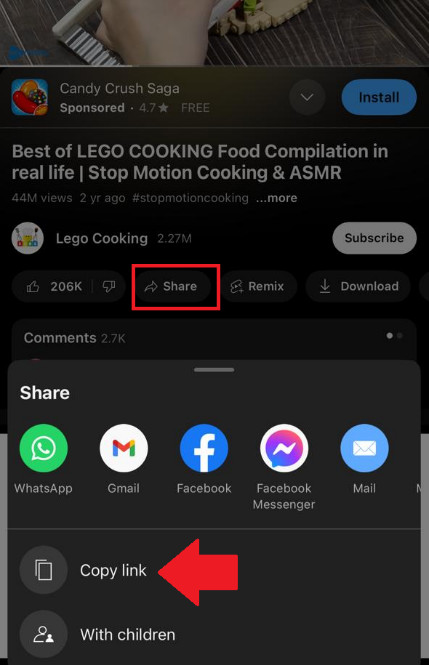
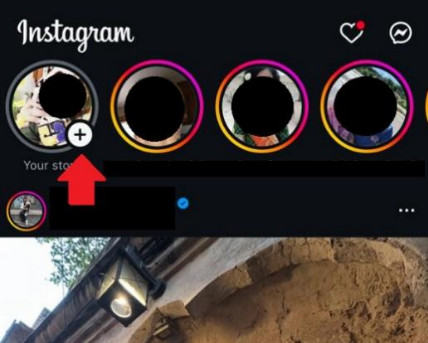
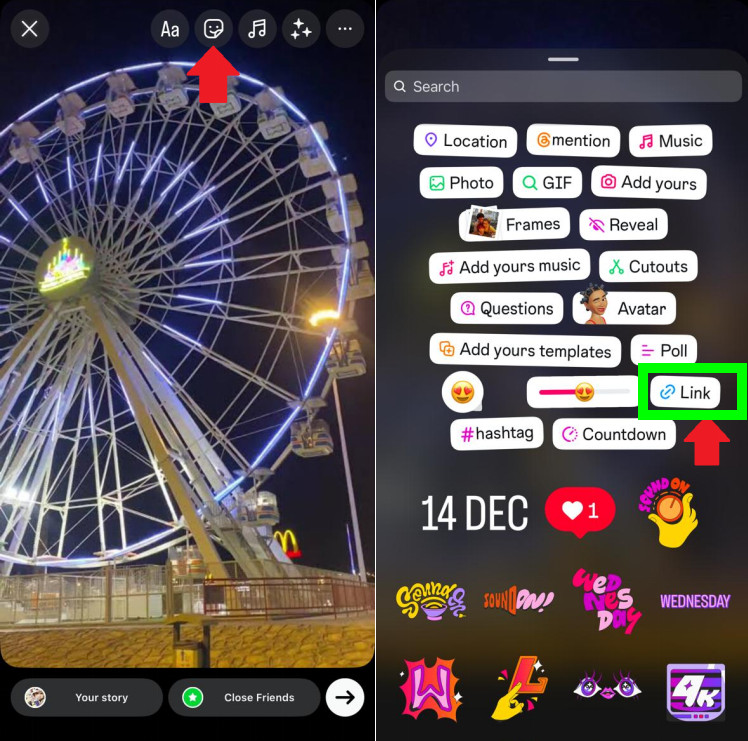
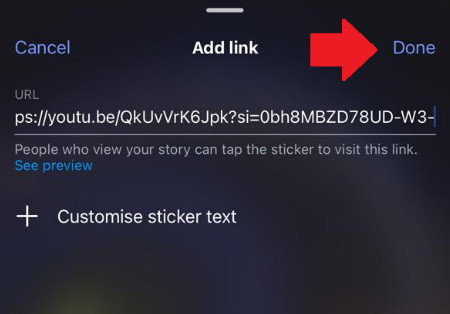
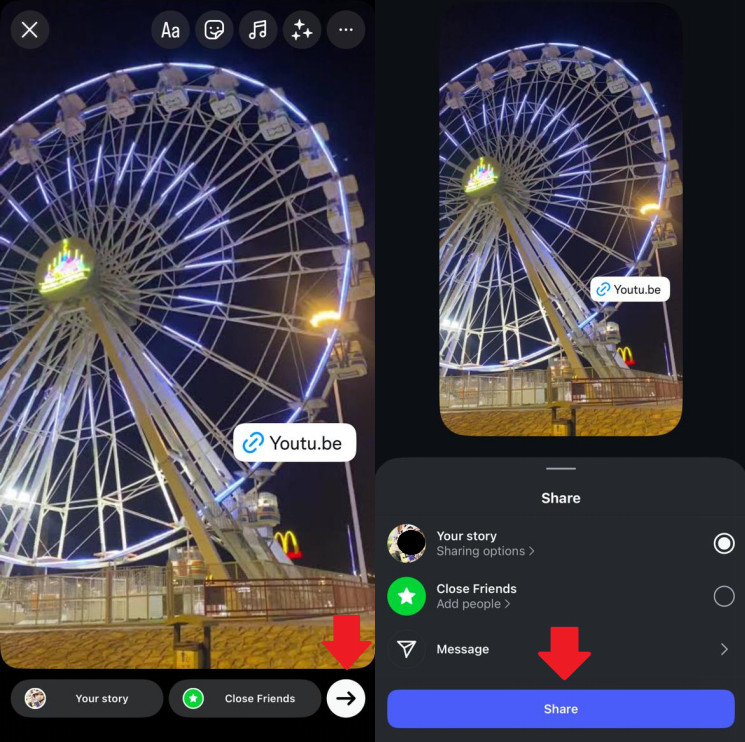
2 將 YouTube 影片連結放到 IG 個人簡介
若你希望觀眾能看到完整影片,也可以將 YouTube 影片連結加入 IG 個人簡介中,讓大家從個人資料點擊連結進入觀看。
操作步驟如下:
- 步驟 1. 前往 YouTube 複製影片連結,如上所示。
- 步驟 2. 打開 Instagram,進入個人主頁,點選「編輯個人檔案」。
- 步驟 3. 你可以將連結貼在「簡介」欄位,或點進「連結」專區新增。
- 步驟 4. 加入連結後,可以上傳一張影片的截圖當貼文,並在說明中標註「連結在簡介中」。
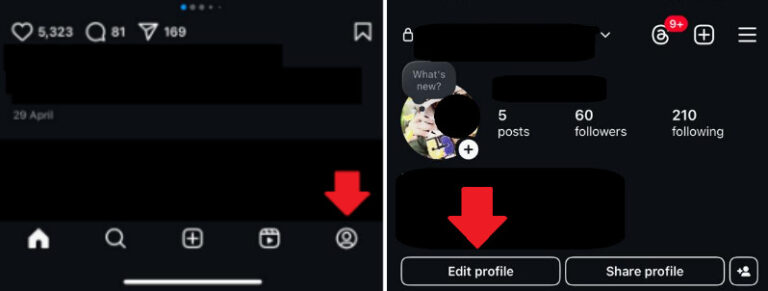
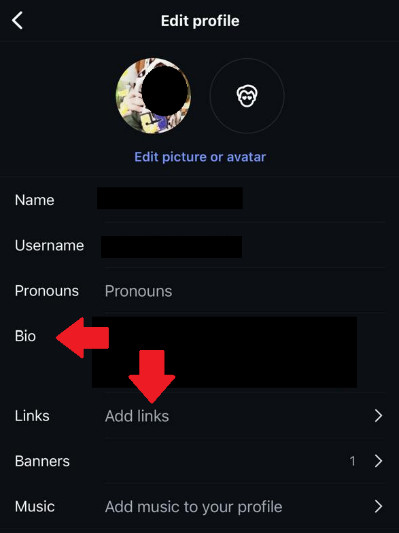
如何在 Instagram 限時動態上發佈 YouTube 影片
如果你想直接在 IG 上發佈 YouTube 影片,請注意 Instagram 不支援直接發布影片。不過,只要你已將影片儲存到裝置中,還是可以發佈的。
以下是具體步驟:
如果影片已儲存在你的手機中,可跳過這步,直接往下看。
- 步驟 1. 如果你尚未儲存影片,可使用 YT5s 等網站,貼上連結下載影片。
- 步驟 2. 有了影片後,打開 Instagram,點選個人頭像上的「+」。
- 步驟 3. 從相簿中選擇影片並點選箭頭繼續。
- 步驟 4. 使用上方工具編輯影片:加入文字、貼紙、音樂、特效或濾鏡,然後點選箭頭繼續。
- 步驟 5. 選擇是否與所有人或僅限親密好友分享,點選「分享」發布限時動態。
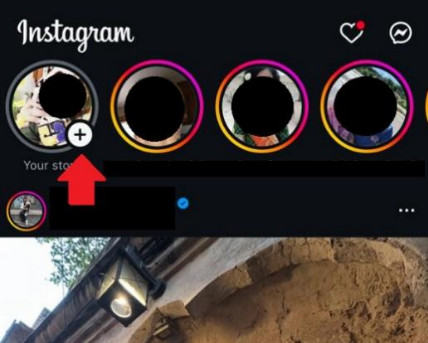
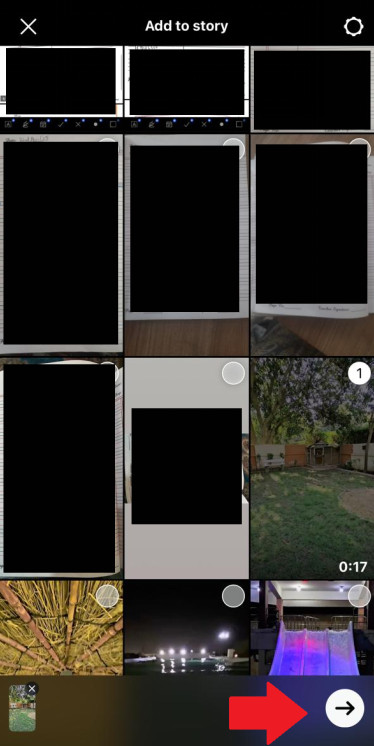
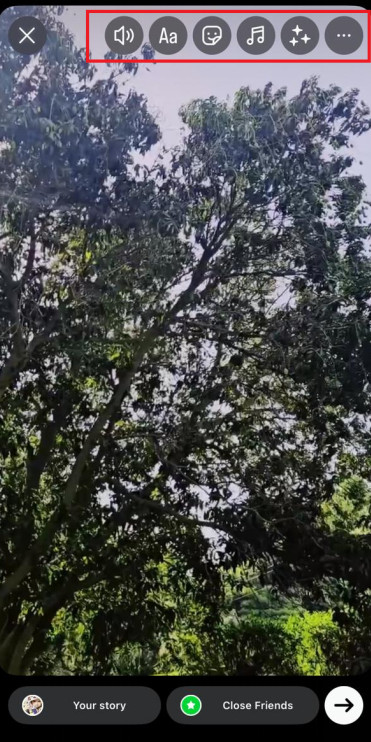
若影片長度超過 15 秒,Instagram 會自動將其分割為多段 15 秒的片段。
此外,請注意,未經授權下載或分享他人影片可能違反版權法。請務必確認你擁有該影片的使用權,或已獲得原創者的許可。
結語
有時候我們會在 YouTube 上看到非常精彩的影片,忍不住想分享到 Instagram。儘管 Instagram 不支援直接將 YouTube 影片發佈到限時動態、貼文或 Reels,但仍有其他替代方法。
在這份完整指南中,我們介紹了 3 種能夠輕鬆將 YouTube 影片分享到 Instagram 限時動態的方法:透過貼紙分享影片連結、將連結放在個人簡介中,或下載影片後直接上傳。
下次你想在 Instagram 分享 YouTube 影片時,這份指南一定派得上用場!
常見問題解答

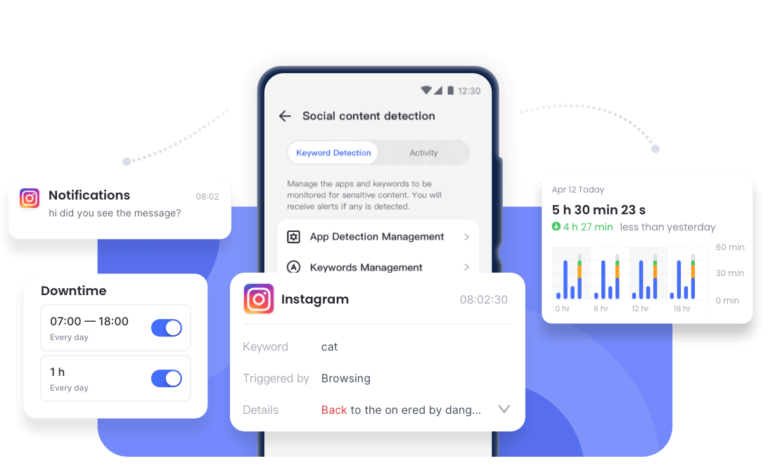
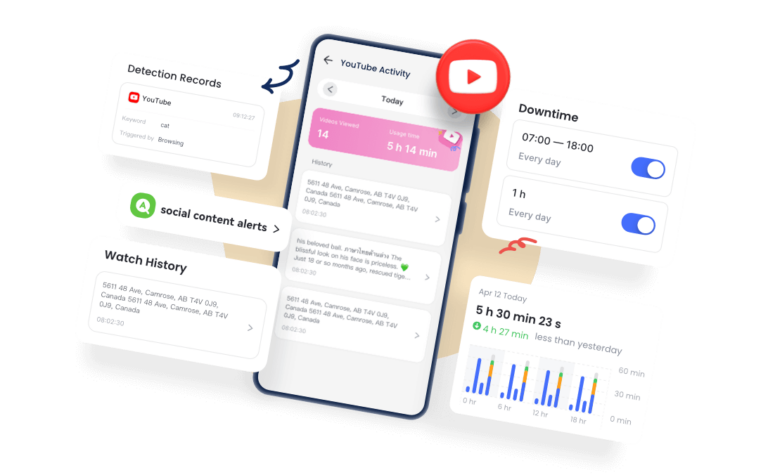




發佈評論